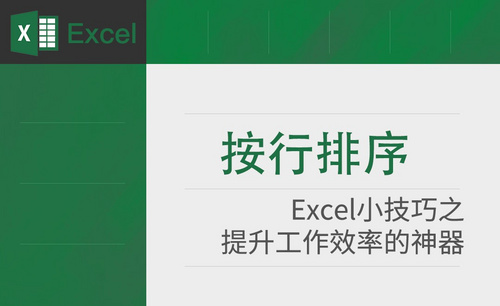Excel下拉排序
Excel下拉排序有哪些方法?
在日常的Excel表格录入时,首列往往都是序号列,如何简单的将序号下拉排序,省去逐个录入的麻烦呢?这是Excel操作中最基本要掌握的内容,属于基本功之一。下边我们就Excel下拉排序进行详细讲解。
1、首先在电脑上打开目标EXCEL文件,在目标单元格中输入数字“1”。
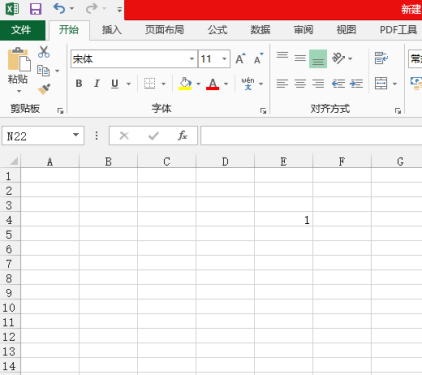
2、鼠标左键选中输入数字的单元格,当单元格右下角出现“+”号图标时进行拖动鼠标下拉。
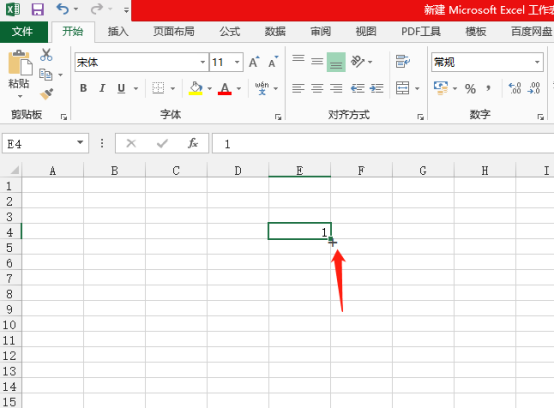
3、按照实际填充需求,拉动到目标单元格,之后停止下拉拖动,如图所示。现在看到是全部为“1”,右下角点击自动填充选项。
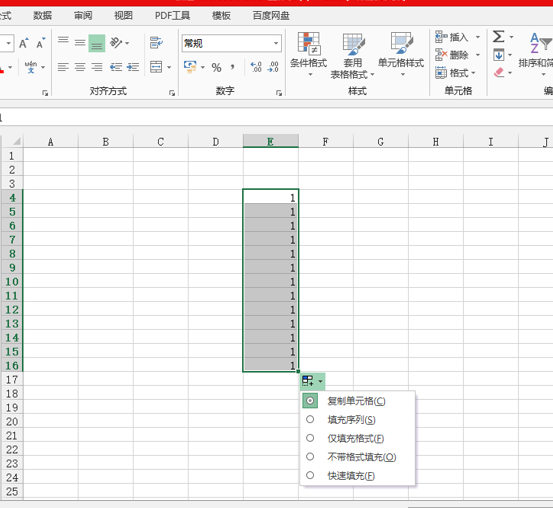
4、之后显示下拉菜单,可以选择填充序列,对序号进行下拉排序,效果如下:
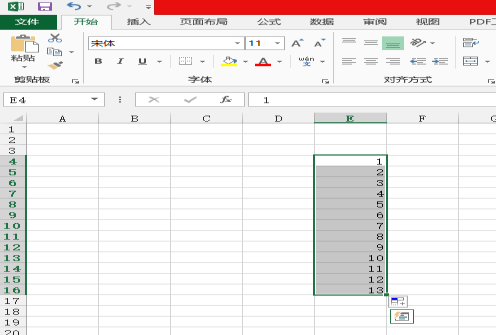
5、完成以上设置后,Excel下拉排序操作已经完成。此时自动填充选项依然可以做填充修改,根据需要进行相应的排序下拉。
另外,关于Excel下拉排序,上边的操作还可以有更加便捷的操作方法,大家不放也掌握一下:
1、在相应单元格起始位置输入数字,如图:
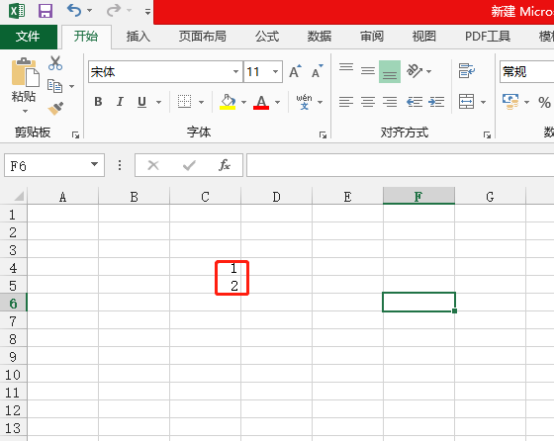
2、鼠标左键选中输入数字的两个单元格,当单元格右下角出现“+”号图标时进行拖动鼠标下拉。则会自动下拉序列,效果如图:
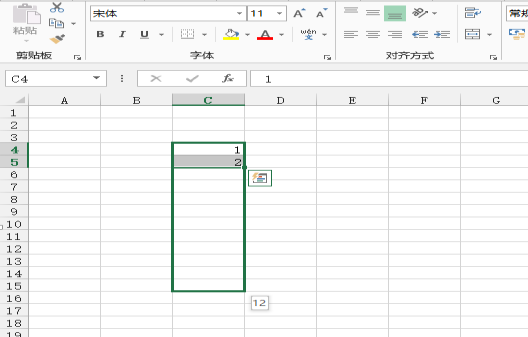
以上是Excel下拉排序的两种方法,一个传统方法,另一个变通方法。都非常简单快捷,你学会了吗?赶快练习掌握,多运用才能真正记到脑子里。
本篇文章使用以下硬件型号:联想小新Air15;系统版本:win10;软件版本: Excel 2013。